4 métodos perfeitos para aumentar a qualidade do GIF no Windows/Mac/Android/iOS
É devastador ver seus GIFs baixados ficarem pixelados ou de baixa qualidade. Mas você pode aprimorar GIFs para ter imagens animadas de alta resolução. O uso de GIFs para transmitir emoções tornou-se cada vez mais popular. Os GIFs podem ajudá-lo a aliviar o clima em um grupo de bate-papo e responder melhor, mesmo a uma mensagem estranha. Mas uma coisa importante é que você precisa de um GIF claro. Por esse motivo, este artigo mostrará várias maneiras de aprimorar GIFs, usando ferramentas simples para editar seus arquivos com facilidade.
Lista de guias
Parte 1: Por que melhorar GIFs de baixa qualidade Parte 2: Use AnyRec para melhorar a qualidade do GIF [Windows/Mac] Parte 3: 3 maneiras de melhorar a qualidade do GIF Mac [Ferramentas online] Parte 4: Perguntas frequentes sobre como aprimorar o GIFParte 1: Por que melhorar GIFs de baixa qualidade
O formato GIF é projetado para suportar 256 cores, uma limitação codificada para imagens. E como os GIFs estão por toda parte, a maioria das plataformas reduz a qualidade para atender às configurações padrão, dando a você a tarefa de melhorar ou aprimorar a qualidade da imagem. Algumas fontes fornecem as ferramentas para aprimorar GIFs e até permitem o download de imagens prontas de seus sites. Para saber mais sobre isso, leia mais neste post.
Parte 2: Use AnyRec para melhorar a qualidade do GIF [Windows/Mac]
Para melhorar a qualidade dos GIFs no Windows ou Mac, use o AnyRec Video Converter sem limite de arquivo. O software multifuncional oferece suporte à edição de arquivos de imagem aprimorando o visual de quatro maneiras. Se o GIF estiver granulado, você pode usar a função Remove Video Noise para diminuí-lo. Ou aumente a resolução com apenas um clique para aplicar. A melhor parte da ferramenta é que ela fornece uma visualização de 10 segundos para ver o resultado antes de salvar a saída. Experimente o AnyRec Video Converter como um aprimorador de GIF profissional.

Melhore a qualidade do GIF aumentando a resolução e o contraste.
Remova o ruído do GIF para melhorar a qualidade da animação.
Tenha recursos de edição para GIFs enquanto aprimora a qualidade.
Tenha um algoritmo baseado em IA para aprimorar o GIF com alta velocidade.
100% Secure
100% Secure
Passo 1.Baixe o software do site oficial da AnyRec. Depois de instalado em seu computador, vá ao menu “Caixa de ferramentas” e selecione a opção “Video Enhancer”. Clique no botão “Mais” para carregar o arquivo GIF do sistema do seu computador.
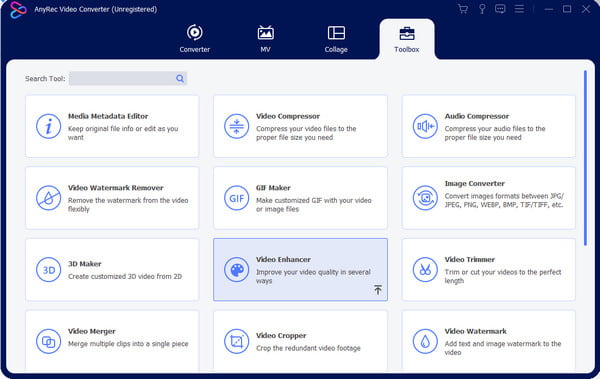
Passo 2.Quando as opções de aprimoramento aparecerem, marque as caixas de seleção da solução desejada. Você pode marcar todas as opções, se necessário. O menu "Cortar" permitirá cortar ou criar segmentos de outra janela. Clique no botão "Salvar" para salvar as alterações.
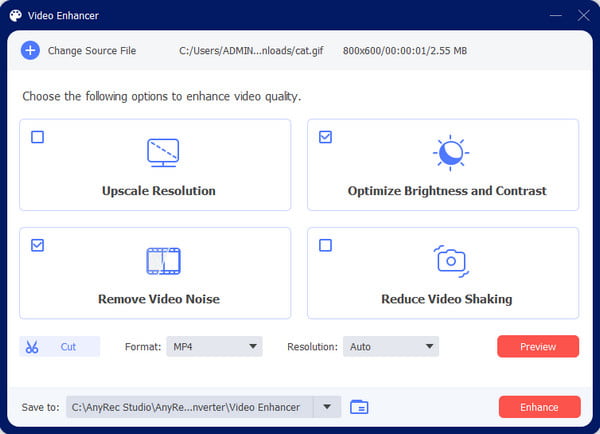
Etapa 3.Em seguida, clique no botão “Visualizar” para ver os primeiros dez segundos da saída. Quando estiver satisfeito com o resultado, escolha a pasta designada no menu “Salvar em”. Em seguida, clique no botão Aprimorar para iniciar o processo. O GIF aprimorado será salvo na pasta que você escolheu anteriormente.
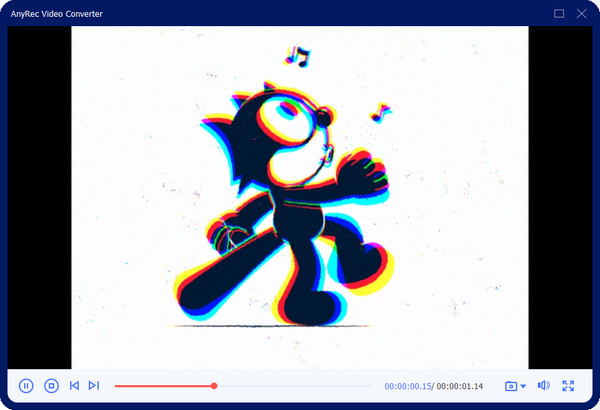
Parte 3: 3 maneiras de melhorar a qualidade do GIF [Ferramentas on-line]
Você pode aumentar a qualidade do GIF usando ferramentas online gratuitas. Como existem muitos aprimoradores de GIF online, esta parte resumiu uma lista, recomendando as melhores ferramentas para você! Sem mais delongas, vamos ver como usá-los.
1. Ezgif
Ezgif é uma ferramenta popular para edição de vídeo e imagem. Ele oferece todos os recursos necessários para criar GIFs, incluindo redimensionamento, divisão, cortando GIFs online, e mais. Além disso, suporta edição APNG, AVIF e WebP gratuitamente. Este programa online gratuito requer uma conexão de internet estável para um processo de edição tranquilo.
Passo 1.Visite Ezgif em seu navegador aberto. No site, clique no botão “GIF Maker” na barra de ferramentas superior. Clique no botão “Escolher arquivo” na janela do GIF Optimizer para iniciar a pasta do seu computador e fazer upload do GIF desejado. Clique no botão "Upload" na página da web para importar o arquivo.
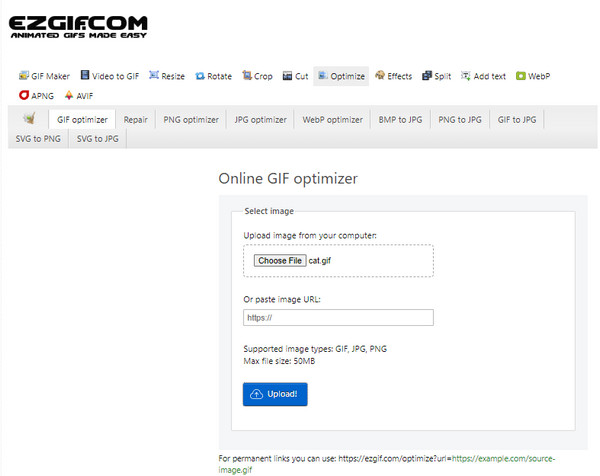
Passo 2.Selecione o método de otimização na lista suspensa. Existem descrições para cada opção na parte inferior da página. Clique no botão "Otimizar GIF" para aplicar as alterações. A saída aparecerá na parte inferior para comparação com o original. Salve a imagem GIF aprimorada clicando no botão "Salvar".
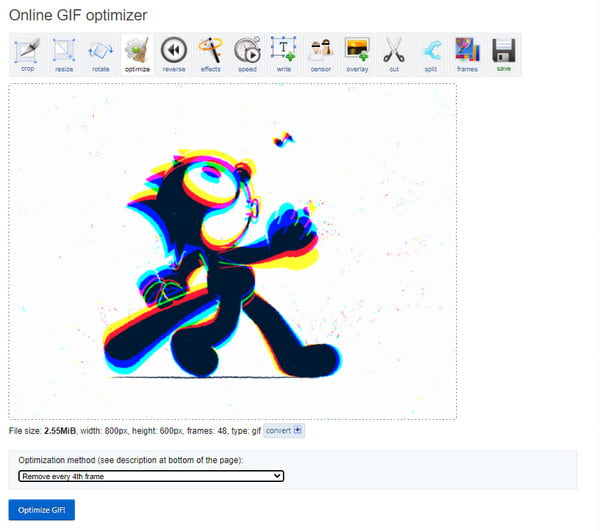
2. GIPHY
Em vez de aprimorar GIFs, o GIPHY fornece as melhores imagens com alta qualidade. É bem conhecido por fazendo GIFs de discórdia, mas você pode baixar seus favoritos da plataforma. Por causa de seus milhões de usuários, é impossível não ver os GIFs que você procura. Obviamente, esse método se aplica apenas a GIFs originalmente de filmes, a menos que você crie o seu próprio do zero.
Passo 1.Acesse o site do GIPHY e faça login. Se você não tiver uma conta, crie uma. Vá para a página inicial e procure o GIF na barra de pesquisa. Você pode usar palavras-chave como editora, nome do filme, etc.
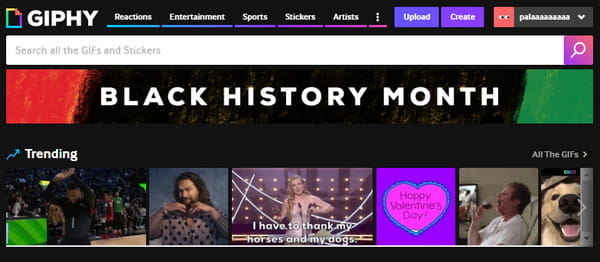
Passo 2.Abra a imagem do resultado e clique com o botão direito nela. Escolha a opção “Salvar imagem como” na lista e renomeie o GIF antes de clicar no botão “Salvar”. Se desejar fazer seu GIF, clique no botão “Criar” no canto superior direito do site.
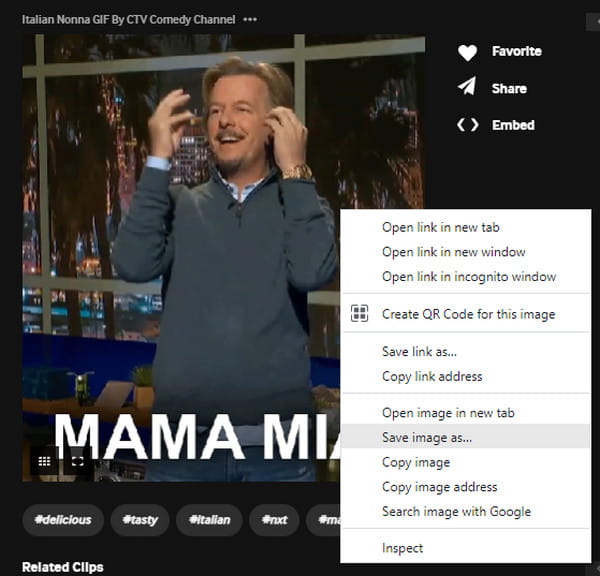
3. Tenor
Outra fonte de GIFs de alta qualidade é o Tenor. Originalmente, o Tenor era um mecanismo de pesquisa on-line de GIFs do Google. Possui GIFs como produtos líderes e você pode fazer upload e download de várias imagens animadas do Android, iOS, macOS e muito mais. Mas ao contrário do GIPHY, o tenor permite que você baixe GIFs de alta qualidade sem criar uma conta.
Passo 1.Pesquise Tenor em seu navegador e visite seu site. Clique no botão “Pesquisar” na parte superior da página e digite a palavra-chave.
Passo 2.Clique com o botão direito no GIF desejado e clique no botão "Salvar imagem como" quando os resultados retornarem. Clique no arquivo baixado para abri-lo em um visualizador de fotos.
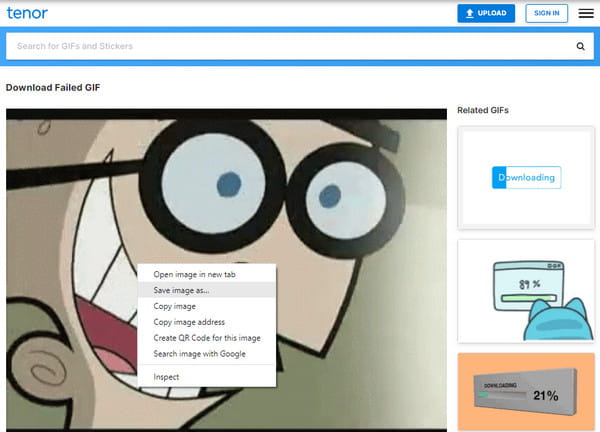
Parte 4: Perguntas frequentes sobre como aprimorar o GIF
-
1. A qualidade aprimorada do GIF pode ser mantida quando carregada no Twitter?
Não. O Twitter pode diminuir a qualidade de um arquivo carregado. Isso é inevitável e não há opção para manter a qualidade do GIF. No entanto, você pode exportar GIFs maiores que 500 a 600px. A plataforma dimensionará a imagem e a codificará para uma taxa de bits baixa.
-
2. Aumentar a taxa de quadros no GIF melhora a qualidade?
Sim. Um GIF geralmente tem uma taxa de quadros mais baixa entre 15FPS e 24FPS. Mas você pode melhorar a qualidade definindo a taxa de quadros acima do esperado. No entanto, lembre-se de que o arquivo pode ocupar muito espaço.
-
3. Posso criar um GIF aprimorado no meu telefone?
Sim. Abra a câmera no seu dispositivo e vá para Configurações. Toque no menu Swipe Shutter e selecione a opção Create GIF. Ative a opção Auto HDR para capturar na melhor qualidade. Comece a capturar o objeto para criar o GIF e salve-o em sua galeria.
Conclusão
Você pode concluir que o GIF não é naturalmente de alta qualidade, mas existem ferramentas para otimizar a qualidade. Além disso, alguns sites fornecem GIFs carregados que permitem que você salve em seu computador com qualidade decente. AnyRec Video Converter também aprimora a qualidade do GIF e torna o GIF menos embaçado com recursos simples. Experimente a versão de avaliação gratuita e descubra funções mais poderosas.
100% Secure
100% Secure
